ピボットテーブルを操作するためのメモ。
こちらの記事を参考にさせていただきました。
集計元データ
シート名
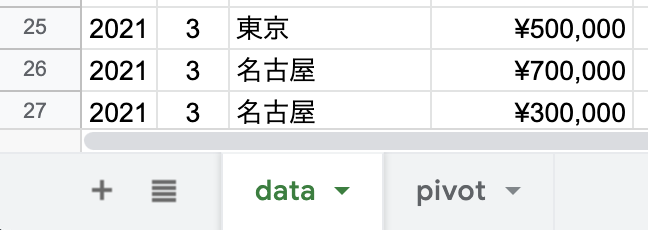 データが入ってるシートの名前 → data
ピボットテーブルを作るシートの名前 → pivot
データが入ってるシートの名前 → data
ピボットテーブルを作るシートの名前 → pivot
コードの全体像
sample.gs
function myFunction() {
const ss = SpreadsheetApp.getActiveSpreadsheet();
const dataSheet = ss.getSheetByName('data');
const pivotSheet = ss.getSheetByName('pivot');
const dataSource = dataSheet.getDataRange();
// ピボットテーブルの作成
const pivotTable = pivotSheet.getRange('A1').createPivotTable(dataSource);
// 行の設定
let itemGroup = pivotTable.addRowGroup(1);
itemGroup.showTotals(true).sortAscending;
itemGroup.showRepeatedLabels();
itemGroup = pivotTable.addRowGroup(2);
itemGroup.showTotals(false).sortAscending;
// 列の設定
itemGroup = pivotTable.addColumnGroup(3);
// 値の設定
let pivotValue = pivotTable.addPivotValue(4, SpreadsheetApp.PivotTableSummarizeFunction.SUM);
pivotValue.setDisplayName('売上金額');
pivotValue = pivotTable.addPivotValue(1, SpreadsheetApp.PivotTableSummarizeFunction.COUNTA);
pivotValue.setDisplayName('売上件数');
}
1.ピボットテーブルを作成する
該当コード部分
sample.gs
function myFunction() {
const ss = SpreadsheetApp.getActiveSpreadsheet();
const dataSheet = ss.getSheetByName('data');
const pivotSheet = ss.getSheetByName('pivot');
const dataSource = dataSheet.getDataRange();
// ピボットテーブルの作成
const pivotTable = pivotSheet.getRange('A1').createPivotTable(dataSource);
}
2.行の設定
該当コード部分
sample.gs
// 行の設定
let itemGroup = pivotTable.addRowGroup(1); //addRowGroupの引数はdataシートの年が格納されている列数。
itemGroup.showTotals(true).sortAscending;
itemGroup.showRepeatedLabels();
itemGroup = pivotTable.addRowGroup(2); //addRowGroupの引数はdataシートの月が格納されている列数。
itemGroup.showTotals(false).sortAscending;
こんな感じで設定される。

年の行は showRepeatedLabels() で「行ラベルを繰り返す」にチェックをいれている。
月の行は showTotals() の引数をfalseにすることで統計を非表示にしている。
3.列の設定
該当コード部分
sample.gs
// 列の設定
itemGroup = pivotTable.addColumnGroup(3); //addRowGroupの引数はdataシートの拠点が格納されている列数。
}
4.値の設定
該当のコード部分
sample.gs
// 値の設定
let pivotValue = pivotTable.addPivotValue(4, SpreadsheetApp.PivotTableSummarizeFunction.SUM);
pivotValue.setDisplayName('売上金額');
pivotValue = pivotTable.addPivotValue(1, SpreadsheetApp.PivotTableSummarizeFunction.COUNTA);
pivotValue.setDisplayName('売上件数');
}
addPivotValue() の第1引数はdataシートの列数を指定して、第2引数はどういう集計方法するかをしている。
集計方法は公式サイトに一覧があります。
このコードでは売上金額に関してはSUMで、売上件数にCOUNTAで集計。



